Sikkerhed for alle - Gennemgang af PureVPN
Uanset hvad du bruger internettet til, er sikkerhed afgørende. I dag er der et stigende antal risici, lige fra malware til hackere, spyware, identitetstyveri og så videre. Selvom det er vigtigt at bruge et godt antivirus, anbefales det stærkt at bruge en VPN -tjeneste til at beskytte dit privatliv på internettet. (VPN)Der er mange tjenester at vælge imellem, PureVPN er en af dem. Læs denne anmeldelse og se, om det er et godt valg for dig:
Hvad PureVPN har at tilbyde
PureVPN er en af de ældste VPN -tjenesteudbydere på markedet. Tjenesten blev lanceret i 2007 i Hong Kong . Virksomheden er den eneste velkendte af sin slags i Hong Kong , hvilket gør den unik. Det er også en fordel at være baseret der, da tjenesten kan fungere uden byrden af såkaldte " Big Brother - love", og virksomheden kan tilbyde VPN uden at blive generet af offentlig overvågning. Alligevel er der en nylig sag,(there is a recent case) hvor PureVPN leverede logfiler til FBI i en kriminel efterforskningssag.
Du kan abonnere på PureVPN -tjenesten ved at vælge en af de tre tilgængelige planer, som kun adskiller sig i pris og varighed:
- 1-måneders(1-month ) planen koster $9,95 pr. måned
- 6-måneders(6-month) planen har en pris på $47,70 pr. 6 måneder (eller $7,95/måned)
- 2-års(2-year) planen kommer ind på $59 for to år (eller $2,45/måned) som en ferieaftale
Virksomheden tilbyder ingen gratis prøveversion(offers no free trial version) af PureVPN- softwaren; du kan købe en 3-dages prøvekonto(a 3-day trial account) for $2,50 eller købe en af de tre planer, som alle har en 7-dages pengene-tilbage-garanti.
Alle planer kommer med de samme basisfunktioner i PureVPN -tjenesten. De tilbyder ubegrænset hastighed og båndbredde, over 750 servere i 140 lande, P2P- understøttelse, antivirus, anti-malware, indtrængningsdetektion og beskyttelse, annonceblokering, app-filtrering, fem samtidige forbindelser, split tunneling, 256-bit datakryptering, kompatibilitet med flere protokoller ( OpenVPN , L2TP/IPSec , PPTP , SSTP og IKEv2 ), en internet kill switch og DDoS Protection .

PureVPN har dedikerede applikationer(has dedicated applications) til Windows , Mac OS , Android , iOS, Android TV, Kodi og Firestick , samt VPN - plugins til Chrome og Firefox . Det kan konfigureres manuelt på ethvert operativsystem, der tilbyder VPN - understøttelse, og du kan også konfigurere det på mange routere og dermed beskytte hele dit netværk. I denne anmeldelse fokuserer vi på PureVPN- applikationen til Windows.
Hvad angår global VPN-serverdækning, har PureVPN en imponerende liste over servere,(impressive list of servers) der spænder over hele kloden og alle kontinenter. Der er også nogle sjældne lande omfattet, såsom Rusland(Russia) , eller steder i Afrika(Africa) eller Sydamerika(South America) . Bemærk, at nogle af disse servere er virtuelle servere(virtual servers) , hvilket betyder, at de ikke fysisk er, hvor de ser ud til at være - disse er markeret på PureVPN- webstedet og bør give den samme VPN - oplevelse som de fysiske servere.
Når du abonnerer på VPN -tjenesten, er der mange betalingsmetoder at vælge imellem: selvom du ikke kan betale direkte med dit kredit- eller betalingskort, kan du bruge PayPal , Alipay , Cashu , en række gavekort, kryptovalutaer via CoinPayments og al betalingen metoder, der tilbydes af PaymentWall . Muligheden for at betale i kryptovaluta betyder, at du kan bestille tjenesten med kun en e-mailadresse og uden yderligere personlige oplysninger.
Download og installation
For at installere PureVPN- applikationen på Windows skal du downloade og køre installationsfilen på 28,0 MB(download and run the 28.0 MB setup file) , kaldet purevpn_setup.exe . Installationsprogrammet er ligetil, og applikationen bliver installeret i løbet af få sekunder.
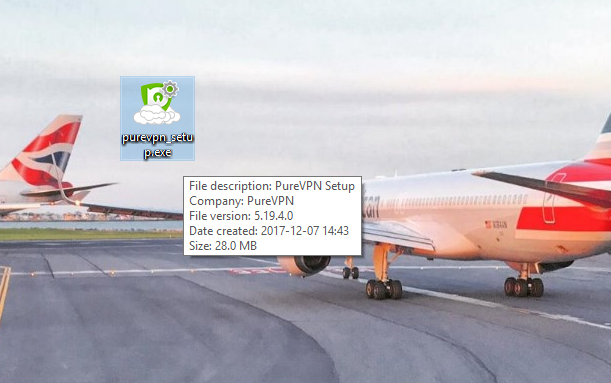
PureVPN beder dig muligvis om at tillade installation af virtuelle netværksdrivere ( TAP-Windows Provider V9-netværksadaptere)(TAP-Windows Provider V9 Network adapters)) . Hvis du bliver spurgt, skal du vælge Installer(Install ) for at tillade installationen; ellers virker applikationen ikke.

Bemærk, at hvis du har anden VPN -software installeret, kan de virtuelle netværksadaptere komme i konflikt, hvilket gør en eller begge VPN - applikationer ubrugelige. Det anbefales kun at have en enkelt VPN - klient installeret på din Windows -computer på et givet tidspunkt.
Vores første indtryk af PureVPN er positivt: Tjenesten tilbyder masser af VPN-servere, der dækker hele verden, og du kan finde servere selv i lande, hvor de sjældent er tilgængelige i andre VPN-tjenester. Installationsproceduren er enkel og hurtig. Der er ingen gratis prøveversion tilgængelig, men der er en 7-dages pengene-tilbage-garanti, som er nyttig, hvis du ombestemmer dig. Fuld fortrolighed er garanteret under købet, (Our first impression of PureVPN is positive: the service offers lots of VPN servers covering the whole world, and you can find servers even in countries where they rarely are available in other VPN services. The installation procedure is simple and fast. There is no free trial available, but there is a 7-day money back guarantee which is useful if you change your mind. Full privacy is guaranteed during purchase )hvis du vælger at betale (if you choose to pay)i kryptovalutaer. Selvom tjenesten har masser af gode funktioner, er det ikke OK, at virksomheden fører log over brugeraktivitet.( in cryptocurrencies. Although the service has lots of great features, it is not OK that the company keeps logs of user activity.)
Brug af PureVPN på Windows
Ved den første lancering byder PureVPN- applikationen dig velkommen med en login-skærm: for at bruge denne tjeneste skal du have en konto og logge ind.
Indtast dine legitimationsoplysninger, og klik på Log(Login ) på for at begynde at bruge appen. Hvis du ikke allerede har en konto, skal du klikke på Tilmeld dig(Sign Up) for at åbne din browser og oprette en og købe en plan.

Så snart du er logget ind, får du vist en modevælgergrænseflade. PureVPN har fem forudindstillede tilstande at vælge imellem, og hver af dem har et andet formål. Disse er følgende:
- Stream: hurtigere til videostreaming og spil
- Internetfrihed: for adgang til ethvert onlineindhold, der omgår geografiske begrænsninger
- Sikkerhed/Privatliv: fuld sikkerhed mod cybertrusler og fuldstændig anonymitet
- Fildeling: Dedikeret til fildeling, mest på P2P- netværk
- Dedikeret IP: Hvis du køber din IP-adresse(purchase your IP address) fra PureVPN , kan du bruge den med denne tilstand
De forskellige tilstande tilbyder forskellige balancer mellem sikkerhed og hastighed. Du kan læse om dem på denne specifikke supportside(on this specific support page) .
For at oprette forbindelse skal du først vælge en tilstand: Hvis du ikke har brug for VPN til noget specifikt formål, bare vil oprette forbindelse hurtigt, kan du vælge Internetfrihed(Internet Freedom) eller Security/Privacy for ekstra sikkerhed.

Klik eller tryk derefter på den store Connect -knap for at oprette forbindelse til en forudvalgt server - dette er ikke nødvendigvis den hurtigste eller nærmeste, det er bare en standardserver.

Du kan se nu, at forbindelsen er i gang.

Når forbindelsen er etableret, vises alle relevante forbindelsesoplysninger på skærmen. For at afbryde forbindelsen til VPN skal du klikke på knappen Afbryd(Disconnect ) .

Denne metode forbinder dig med en standard VPN -server, men i mange tilfælde har du brug for noget mere specifikt: en hurtig server tæt på din fysiske placering eller en, der er konfigureret til netop din brug. I hver tilstand er der en servervælger, hvor du kan vælge et hvilket som helst land eller endda by at oprette forbindelse til. Bare(Just) klik på landets navn for at åbne det.

Øverst på listen kan du se dine yndlingsservere - klik på stjernen nær en hvilken som helst server for at markere den som en favorit. Efter dine favoritter kan du se alle tilgængelige servere.
I tilstandene Stream og internetfrihed(Internet freedom) kan du også vælge en server efter formål. Dette fungerer på samme måde som land/by-vælgeren, men her kan du se en liste over forskellige formål, som står for servere, der er konfigureret til at være bedst til de specifikke mål. Vælg dit formål frem for et land at forbinde.

Du kan også vælge at køre en Ping-test(Run a Ping Test) , som måler dataoverførselstiden mellem din computer og VPN - serverne. Denne værdi kan være nyttig til at vælge den hurtigst mulige server. Husk(Remember) , at jo lavere ping, jo bedre.
For at ændre tilstand skal du klikke på linket Skift tilstand(Change mode) på hovedskærmen. Dette åbner fanen Vælg tilstand(Select Mode) i Indstillinger(Preferences) , hvor du kan vælge en af de fem tilstande.
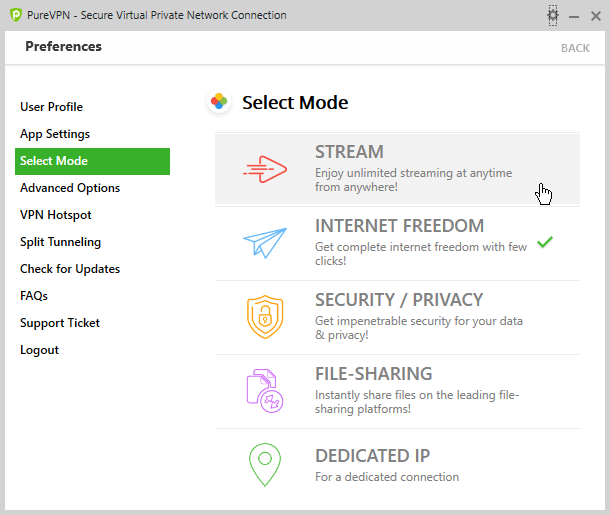
PureVPNs brugergrænseflade er lidt rodet og kan virke kompliceret at bruge i starten. Introduktionen af fem forskellige tilstande gør tingene enkle, hvis du har et bestemt formål i tankerne, men det kan forvirre begyndere, som bare vil oprette forbindelse til en VPN-server og begynde at bruge den. Ping-tidsmåling, serverfiltrering efter formål og (PureVPN's user interface is a bit cluttered and might seem complicated to use at first. The introduction of five different modes makes things simple if you have some specific purpose in mind, but it might confuse beginners, who just want to connect to a VPN server and start using it. Ping time measurement, server filtering by purpose and the )muligheden (option )for at gemme dine yndlingsservere er velkomne yderligere funktioner og gør applikationen nemmere at bruge.(to save your favorite servers are welcome additional features and make the application easier to use.)
Gå til den anden side af denne anmeldelse for at lære om de ekstra funktioner, der tilbydes af PureVPN, og de resultater, det opnåede i vores præstationsbenchmarks. Du finder også vores endelige dom for dette VPN - produkt.
Related posts
Gennemgå CyberGhost: En af de bedste VPN'er, man kan købe for penge
Sikkerhed for alle - Gennemgang af GlassWire. Det smukke netværksovervågningsværktøj!
Om InPrivate og Incognito. Hvad er privat browsing? Hvilken browser er den bedste?
Sikkerhed for alle - Gennemgang af ExpressVPN 6 til Windows
Sådan nulstiller du dine Windows Firewall-indstillinger (4 metoder)
Gennemgå ESET Internet Security: Kraftfuld og nem at bruge! -
Windows Defender Firewall med avanceret sikkerhed: Hvad er det? Hvordan åbner man det? Hvad kan du gøre med det?
Sikkerhed for alle - Gennemgå AVG Internet Security
Sådan installeres enhver version af Windows fra andre netværkscomputere
Sådan blokerer du Remote Desktop på din Windows-pc -
Opdater Windows 10 fra en anden pc på det lokale netværk eller internettet
Introduktion til Windows 8.1: Sådan synkroniseres og sikkerhedskopieres dine indstillinger
3 måder at ændre DNS-indstillingerne i Windows 10
Sådan konfigureres proxyserverindstillinger i Windows 10 -
Sikkerhed for alle - Gennemgå Bullguard Premium Protection
Hvad er Hosts-filen i Windows? Hvordan redigeres osv/værter?
Sådan ændres Windows-netværksprofilen til Privat (eller Offentlig)
Sådan bruger du sporingsforebyggelse i Microsoft Edge -
Sådan tilføjer og bruger du en VPN i Windows 10 (alt hvad du behøver at vide) -
Sikkerhed for alle - Gennemgang af NordVPN
